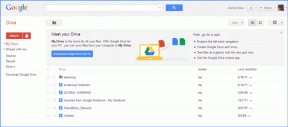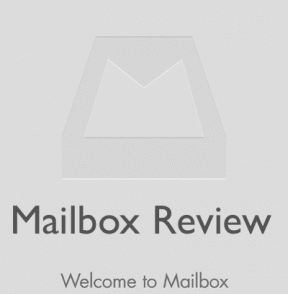كيفية ربط الملاحظات ذات الصلة في Apple Notes
منوعات / / September 15, 2023
تلقى تطبيق تدوين الملاحظات الافتراضي من Apple ميزة مطلوبة بشدة مع تحديثات iOS 17 وiPadOS 17 وmacOS Sonoma. يمكنك الآن ربط الملاحظات ذات الصلة في Apple Notes والتبديل بينها بنقرة واحدة أو نقرة واحدة. لم تعد بحاجة إلى البحث في المجلدات والمجلدات الفرعية للعثور على ملاحظة ذات صلة في Apple Notes. يمكنك ربط الملاحظات ذات الصلة في Apple Notes على iPhone وiPad وMac.

يفضل الكثيرون Apple Notes بسبب بساطته، ودعم Apple Pencil، ووظيفة الملاحظة السريعة، والمشاركة السلسة، محرر PDF مدمج، ال خيار لتحرير Apple Notes في الصفحات، و اكثر. مع آخر تحديث للنظام، يمكنك ربط Apple Notes والارتقاء بإنتاجيتك إلى المستوى التالي.
ملحوظة: كما ذكرنا سابقًا، تتوفر أحدث وظيفة Apple Notes على تحديثات iOS 17 وiPadOS 17 وmacOS Sonoma. إصدار البرنامج موجود حاليًا في النسخة التجريبية العامة، ومن المتوقع أن تقوم شركة Apple بإصدار الإصدار المستقر.
أصبحت الملاحظات المتعلقة بالربط شائعة بسرعة بين المهووسين بالإنتاجية. إن تطبيقات الإنتاجية الشاملة في العصر الجديد، مثل Notion وRoam Research وObsidian وCraft وما إلى ذلك، تدعم نفس الشيء بالفعل.
يمكن أن تكون القدرة على ربط الملاحظات ذات الصلة مفيدة في عدة سيناريوهات. لنفترض أنك تخطط لعطلة الصيف في Apple Notes. يمكنك إنشاء ملاحظة رئيسية وربط الملاحظات الأخرى مثل النفقات وحجوزات الفنادق ومسارات السفر واقتراحات المطاعم والمزيد. لم تعد بحاجة إلى تشويش كل شيء في ملاحظة واحدة. يمكنك ربط الملاحظات الأخرى والانتقال إليها بنقرة واحدة.
إذا قمت بإنشاء قاعدة بيانات للعملاء أو العملاء المحتملين في ملاحظة وتريد إرفاقها بملاحظات أخرى، فاربطها باستخدام الخطوات الموضحة أدناه وقم بالوصول إلى المعلومات ذات الصلة أثناء التنقل. احتمالات حالة الاستخدام لا حصر لها هنا. دون مزيد من اللغط، دعونا التحقق من ذلك في العمل.
الآن بعد أن عرفت مزايا ربط الملاحظات في Apple Notes، فلنتحقق من ذلك عمليًا.
الخطوة 1: افتح تطبيق الملاحظات على جهاز iPhone الخاص بك.
الخطوة 2: حدد ملاحظة حيث تريد ربط ملاحظة أخرى. اضغط لفترة طويلة على أي منطقة، وستظهر قائمة عائمة في الأعلى. اضغط على أيقونة السهم الأيمن.
الخطوه 3: حدد إضافة رابط.
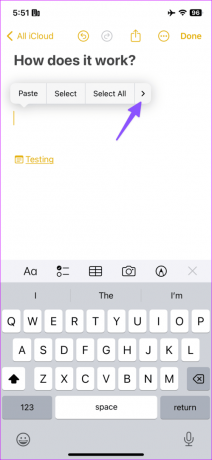

الخطوة 4: أدخل عنوان الملاحظة. تحقق من الملاحظة من الاقتراحات أدناه. اضغط عليها.
الخطوة 5: يمكنك تعطيل مفتاح التبديل "استخدام عنوان الملاحظة كاسم" وإدخال اسم اختياري. اضغط على تم.


أصبحت ملاحظتك المرتبطة متاحة الآن. اضغط عليها للانتقال إلى الملاحظة المرتبطة في أي وقت من الأوقات.
كيفية ربط الملاحظات في Apple Notes على iPad
تعد تجربة ربط Apple Notes بأكملها أفضل بكثير على جهاز iPad نظرًا لشاشته الكبيرة. دعنا ننتقل سريعًا إلى الخطوات أدناه.
الخطوة 1: قم بتشغيل Notes على iPad وحدد ملاحظة.
الخطوة 2: يمكنك أيضًا كتابة كلمة والنقر عليها لفترة طويلة لربط ملاحظة. حدد إضافة رابط في الأعلى.
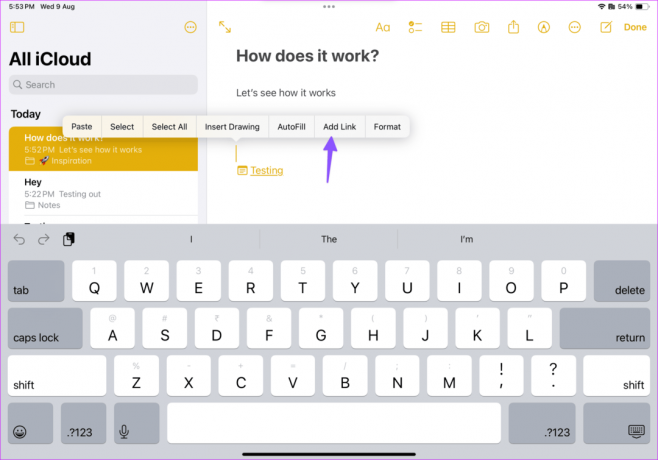
الخطوه 3: اكتب عنوان URL أو عنوان الملاحظة، ثم حدد ملاحظتك من الاقتراح. تأكد من كتابة عنوان ذي صلة؛ وإلا فلن تظهر ملاحظتك كاقتراح.
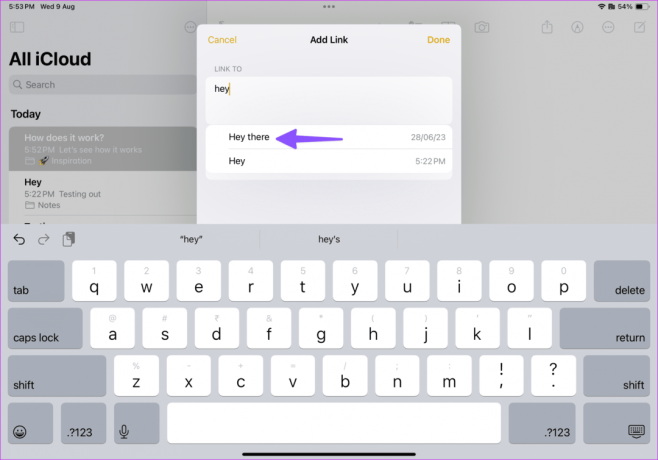
الخطوة 4: حدد تم.

يمكنك ربط الملاحظات ذات الصلة في تطبيق الملاحظات على نظام Mac أيضًا. إليك ما عليك القيام به.
الخطوة 1: افتح تطبيق الملاحظات على نظام ماكنتوش. حدد ملاحظة.
الخطوة 2: انقر بزر الماوس الأيمن على أي منطقة وحدد "إضافة رابط" من قائمة السياق. يمكنك أيضًا استخدام اختصار لوحة المفاتيح Command + K.
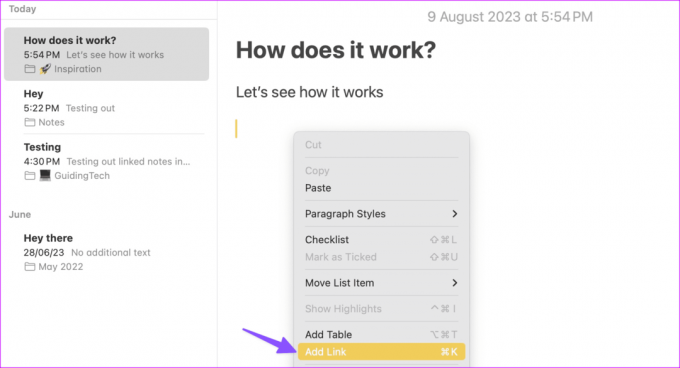
الخطوه 3: أدخل عنوان الملاحظة وحدده من الاقتراحات.

يمكنك استخدام عنوان الملاحظة أو إدخال اسم آخر لملاحظتك المرتبطة. سترى أيقونة ملاحظة صغيرة بجانب العنوان تشير إلى ملاحظة متصلة.
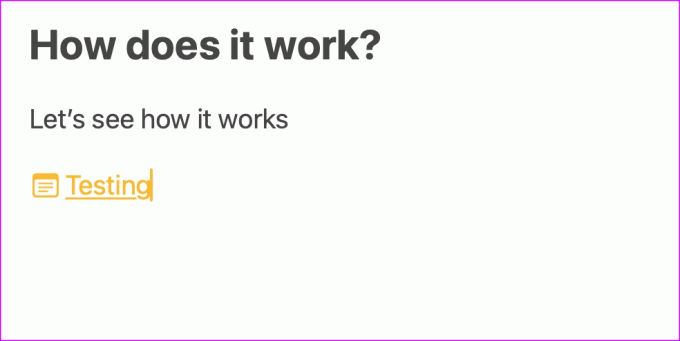
إذا كنت تريد إزالة ملاحظة مرتبطة، فيمكنك حذفها باستخدام مفتاح مسافة للخلف.
يمكن لمستخدمي Mac أيضًا استخدام الخطوات أدناه.
الخطوة 1: حدد ملاحظة مرتبطة وانقر عليها بزر الماوس الأيمن. انقر فوق تحرير الارتباط.
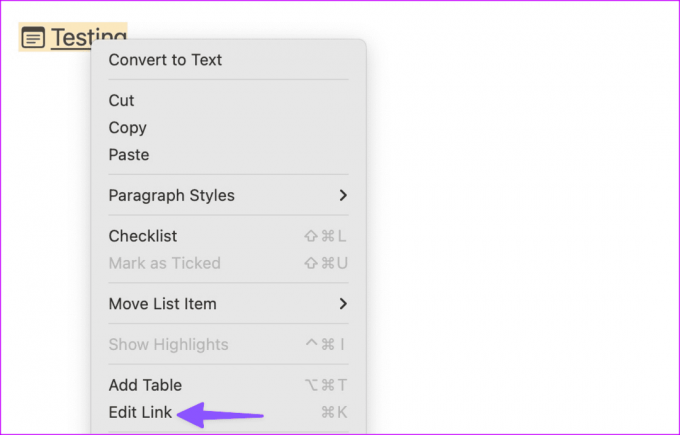
الخطوة 2: حدد إزالة.
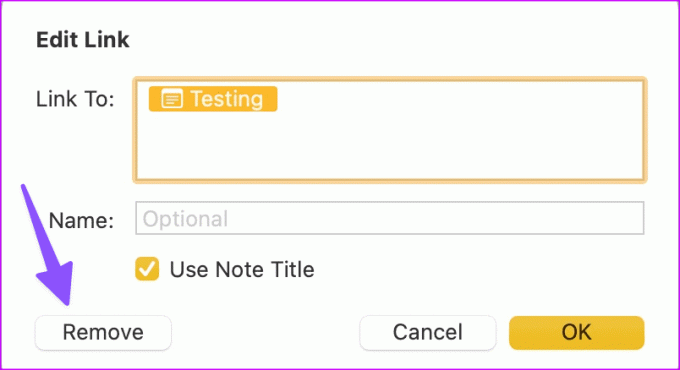
- يمكنك استخدام الرموز التعبيرية كعنوان للملاحظة أثناء ربط الملاحظة.
- ليس لديك خيار التحقق من أي رسم بياني تفصيلي للملاحظات المتصلة.
- عندما تنتقل إلى ملاحظة متصلة وتضغط على زر الرجوع، فإنها تنقلك إلى صفحة الملاحظات الرئيسية بدلاً من العودة إلى الملاحظة الرئيسية. يمكن أن يكون مزعجا بالنسبة للبعض.
قم بتوصيل أفكارك مثل المحترفين
يعد التنفيذ الشامل لربط الملاحظات قويًا ويعمل بشكل جيد عبر جميع الأجهزة. ومع ذلك، لا تتوقع رسمًا بيانيًا تفصيليًا للملاحظات المتصلة مثل Obsidian أو Roam Research في تطبيق Notes. إنها محاولة جيدة من شركة Apple، ولا يمكننا الانتظار حتى نرى الشركة تأخذها إلى أبعد من ذلك في التحديثات المستقبلية.
آخر تحديث في 09 أغسطس 2023
قد تحتوي المقالة أعلاه على روابط تابعة تساعد في دعم Guiding Tech. ومع ذلك، فإنه لا يؤثر على نزاهتنا التحريرية. يبقى المحتوى غير متحيز وأصلي.

كتب بواسطة
عمل بارث سابقًا في EOTO.tech لتغطية أخبار التكنولوجيا. يعمل حاليًا بشكل مستقل في Guiding Tech حيث يكتب عن مقارنة التطبيقات والبرامج التعليمية ونصائح وحيل البرامج ويتعمق في أنظمة iOS وAndroid وmacOS وWindows.